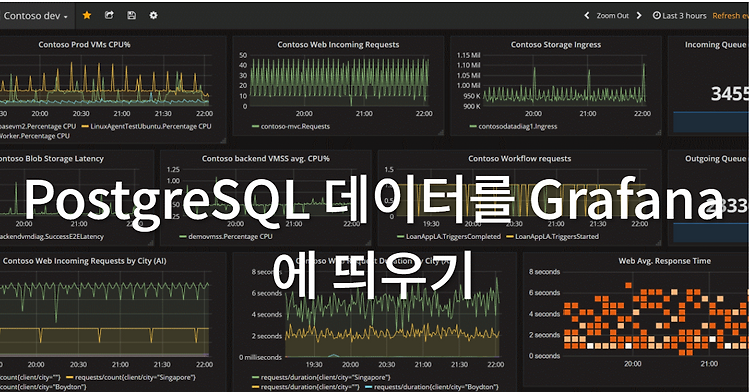2023.11.18 - [프로젝트/GeekNews 대시보드 구성하기] - 1. Typescript 개발 환경 설정하기
2023.11.19 - [프로젝트/GeekNews 대시보드 구성하기] - 2. Typescript로 GeekNews의 RSS 읽어오기
2023.11.22 - [프로젝트/GeekNews 대시보드 구성하기] - 3. Typescript 로 html 데이터 파싱하기
필요 배경 지식
- PostgresDB를 사용하기 위한 일부 SQL문 사용방법
- Podman 사용방법
- Podman compose 사용 방법
Prerequisite
- Podman Desktop 설치
- Podman compose 설치
PostgresDB 컨테이너 준비하기
이전에 Podman Desktop 세팅을 통해서 컨테이너 실행 환경이 준비되었다면 PostgresDB 이미지를 받아서 준비를 해두도록 하자
Podman Desktop을 실행해서
Images - Pull an image - postgres:15.3 순으로 클릭 및 입력한다.

이미지 설치를 완료했다.
.sql 파일 준비하기
그 다음 PostgresDB를 사용하기 위해서는 table을 생성하고 만들어야하는데 그것을 .sql 파일이 해준다.
내가 필요한 테이블은 다음과 같은 조건의 컬럼들이 필요한 정도이다.
컬럼은 news 제목 (varchar), new contents (배열) , 추가된 시간 (timestamp), 링크 (varchar)
이를 GPT에 요청해서 다음과 같이 table create를 할 수 있다.
CREATE TABLE IF NOT EXISTS news (
title VARCHAR(255) NOT NULL,
contents TEXT[] NOT NULL,
added_time TIMESTAMP NOT NULL DEFAULT CURRENT_TIMESTAMP,
link VARCHAR(255)
);이를 init.sql 파일로 저장해서 sql/init.sql에 저장하자.
Podman-compose 파일 생성하기
postgresdb를 쉽게 사용하기 위해서 컨테이너 이미지를 받아왔으니 그것을 쉽게 deploy 하기 위해서 podman-compose 파일을 하나 만들것이다.
다음과 같이 작성할 수 있다.
version: '3'
services:
db:
image: postgres:15.3
environment:
POSTGRES_PASSWORD: admin
POSTGRES_USER: admin
POSTGRES_DB: newsdb
volumes:
- ./sql/init.sql:/docker-entrypoint-initdb.d/init.sql
ports:
- "5432:5432"환경변수에는 PostgresDB를 사용하기 위한 계정 정보 및 DB 정보를 기입할 수 있다.
그리고 init.sql 파일을 추가해서 db deploy시에 기본적으로 실행시킬 sql문을 추가했다. (위의 create news 테이블이다.)
/docker-entrypoint-initdb.d/init.sql 이 부분에 .sql 파일을 마운트 하면 해당 sql 파일을 컨테이너 initialize시에 그대로 실행해준다.
PostgresDB는 포트를 5432로 사용하도록 했다.
PostgresDB 실행 및 테이블 확인
그 다음 아래 명령어를 통해서 DB를 실행시켜 본다.
podman-compose uppodman 터미널에서 아래 명령어를 입력해서 확인해 볼 수 있었다.
psql -U "유저이름" -d "db이름"
psql -U admin -d newsdb
newsdb=# select * from newsdb;select 해보니까 table 생성 된것 같긴하다.
아래 캡처에서 확인할 수 있다.
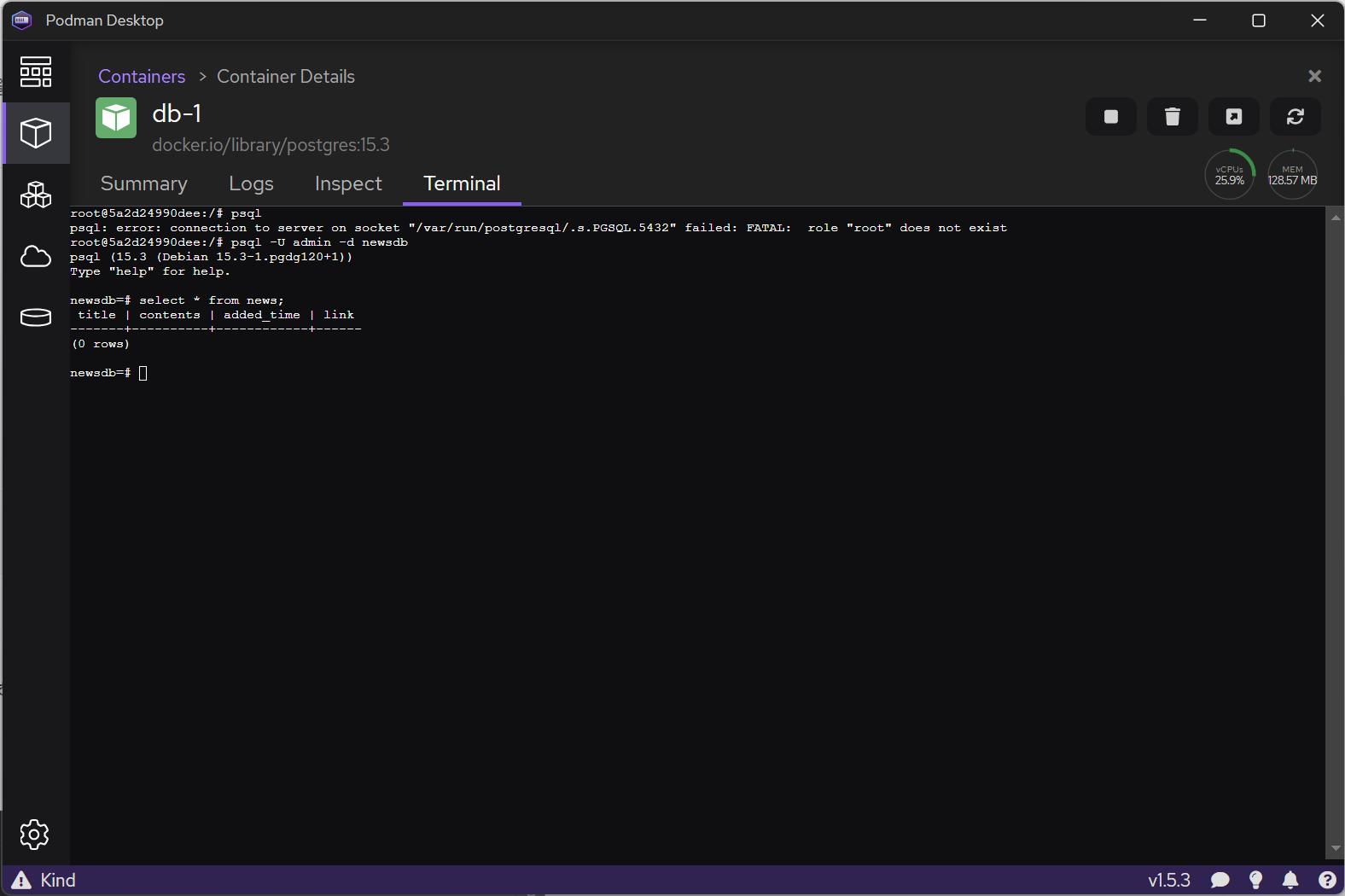
나는 intellij를 쓰고있어서 오른쪽 Database 플러그인을 통해서 DB와 연결을 해볼 수 있다.
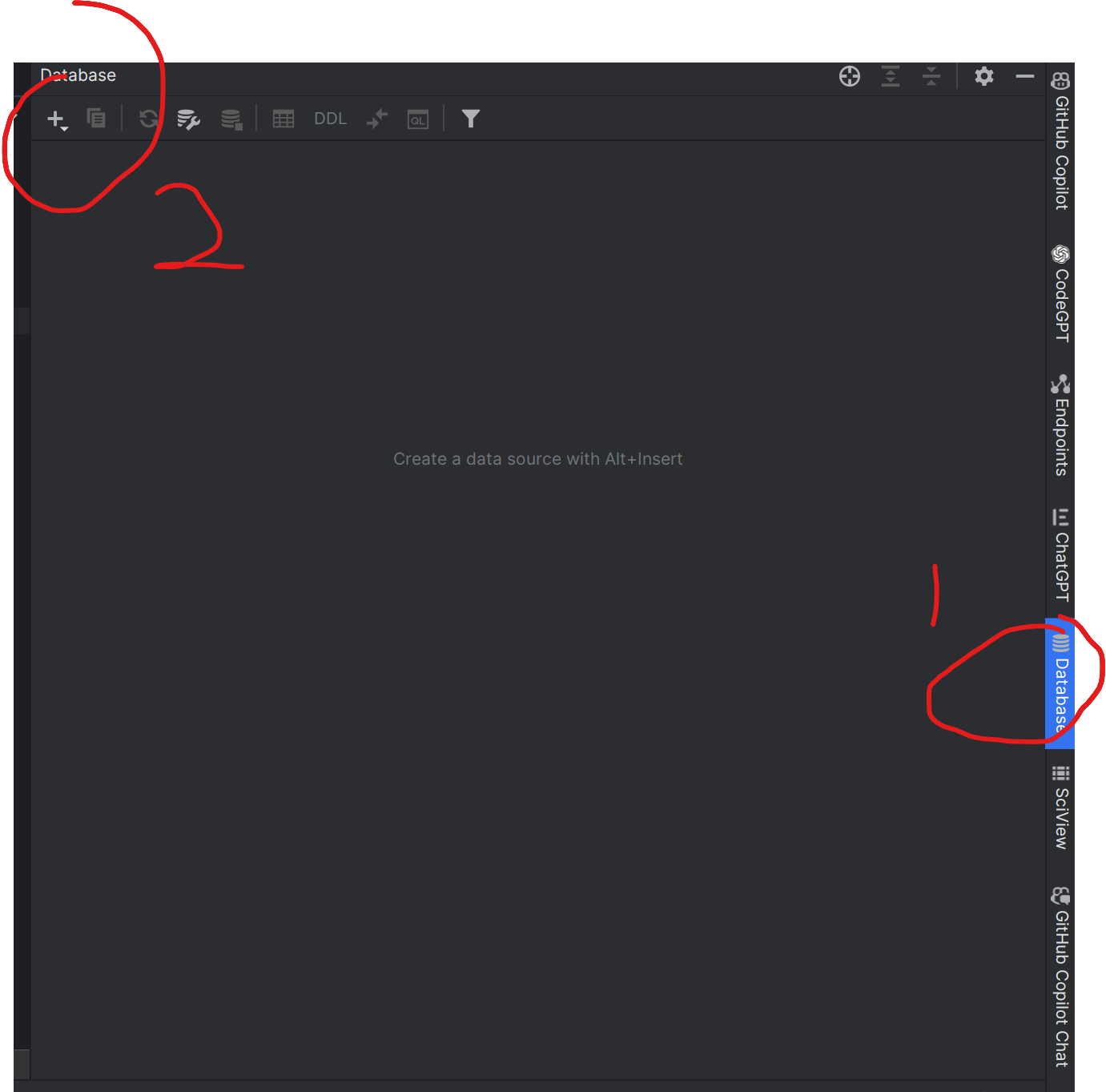
intellij를 쓰고있지 않다면 다른 로컬 db 프로그램 (DBeaver나 vscode에도 db 플러그인이 있을것 같다.)를 활용해서 postgresDB를 connect 확인을 해보려고 했는데 연결이 안된다. 왜지?
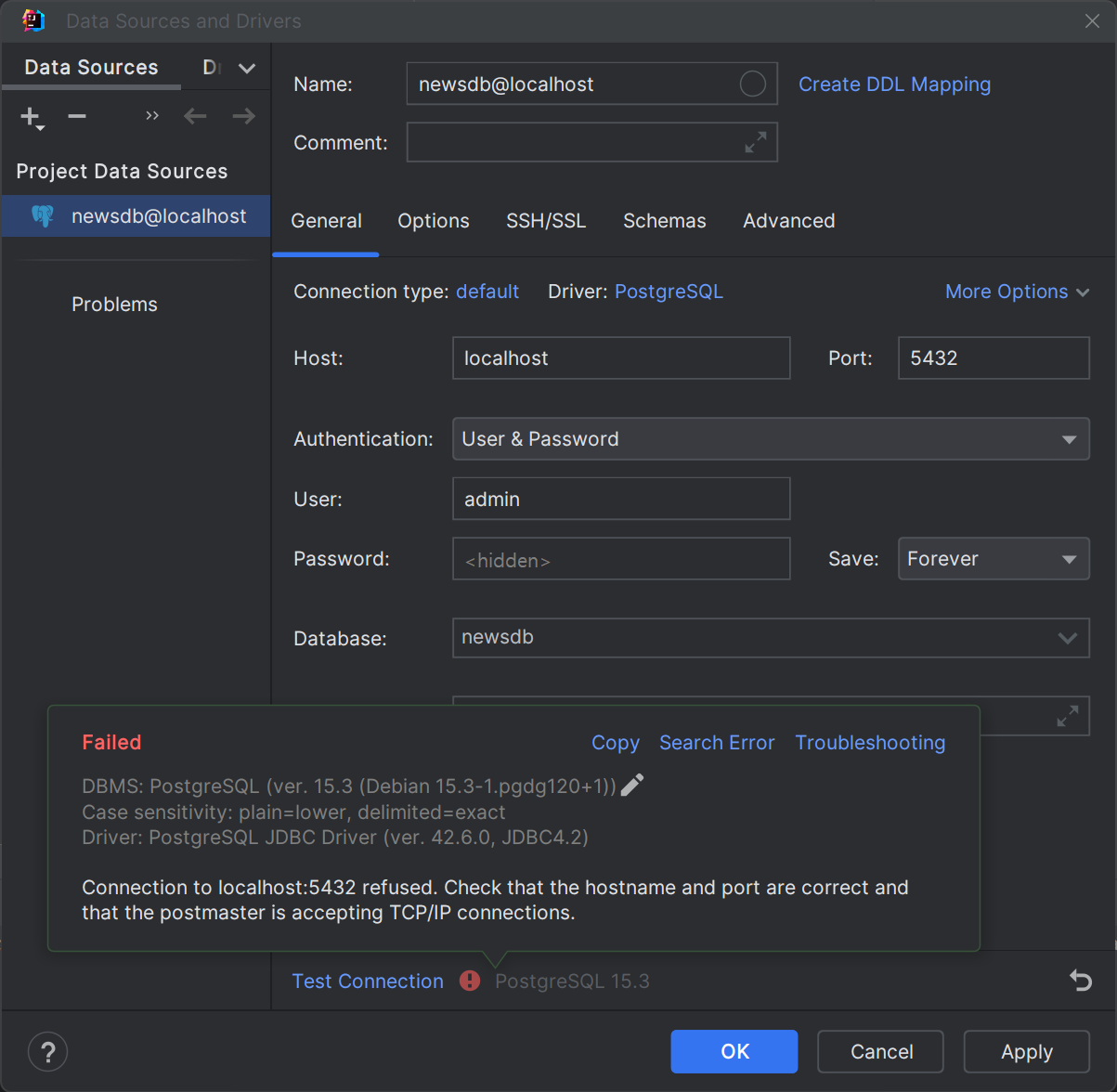
조금 더 확인 해 본 결과 windows에서 podman을 통한 db를 실행하면 localhost로 하면 인식이 안될 수 있단다.
그래서 podman machine의 ip를 알아야한다.
다음 명령어를 통해서 알아 낼 수 있다.
podman machine sshpodman machine으로 들어오면 아래 명령어 입력
ifconfig거기서 eth0 인터페이스의 inet 주소를 복사해서 위의 localhost 자리에 입력해주면 연결이 됨을 알 수 있다.
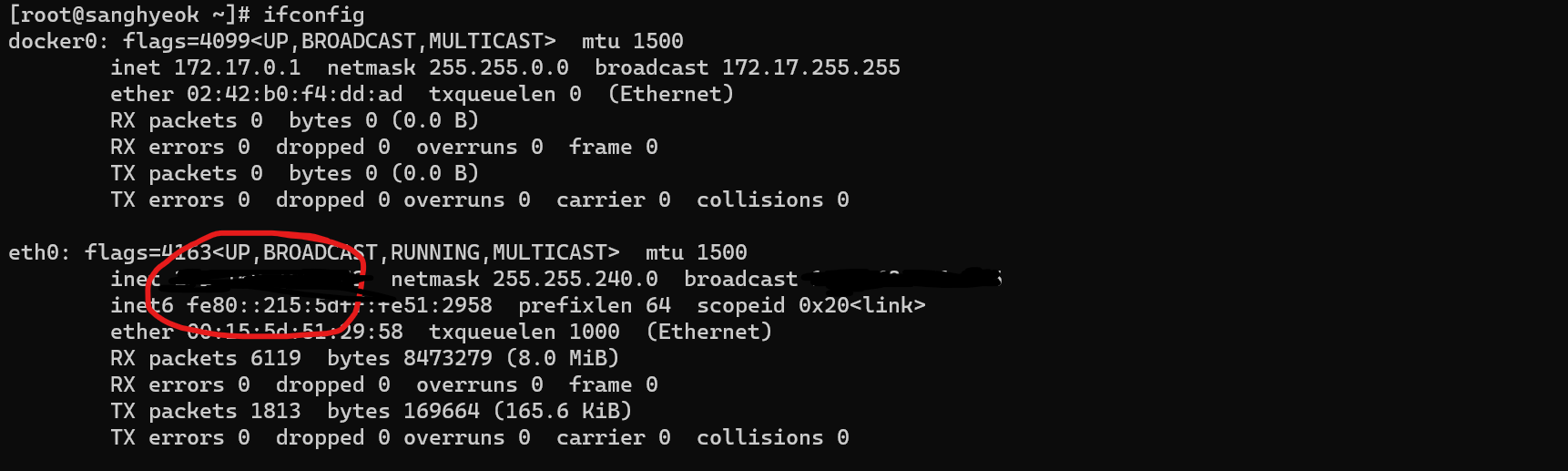
아래와 같이 연결 성공이 뜬다
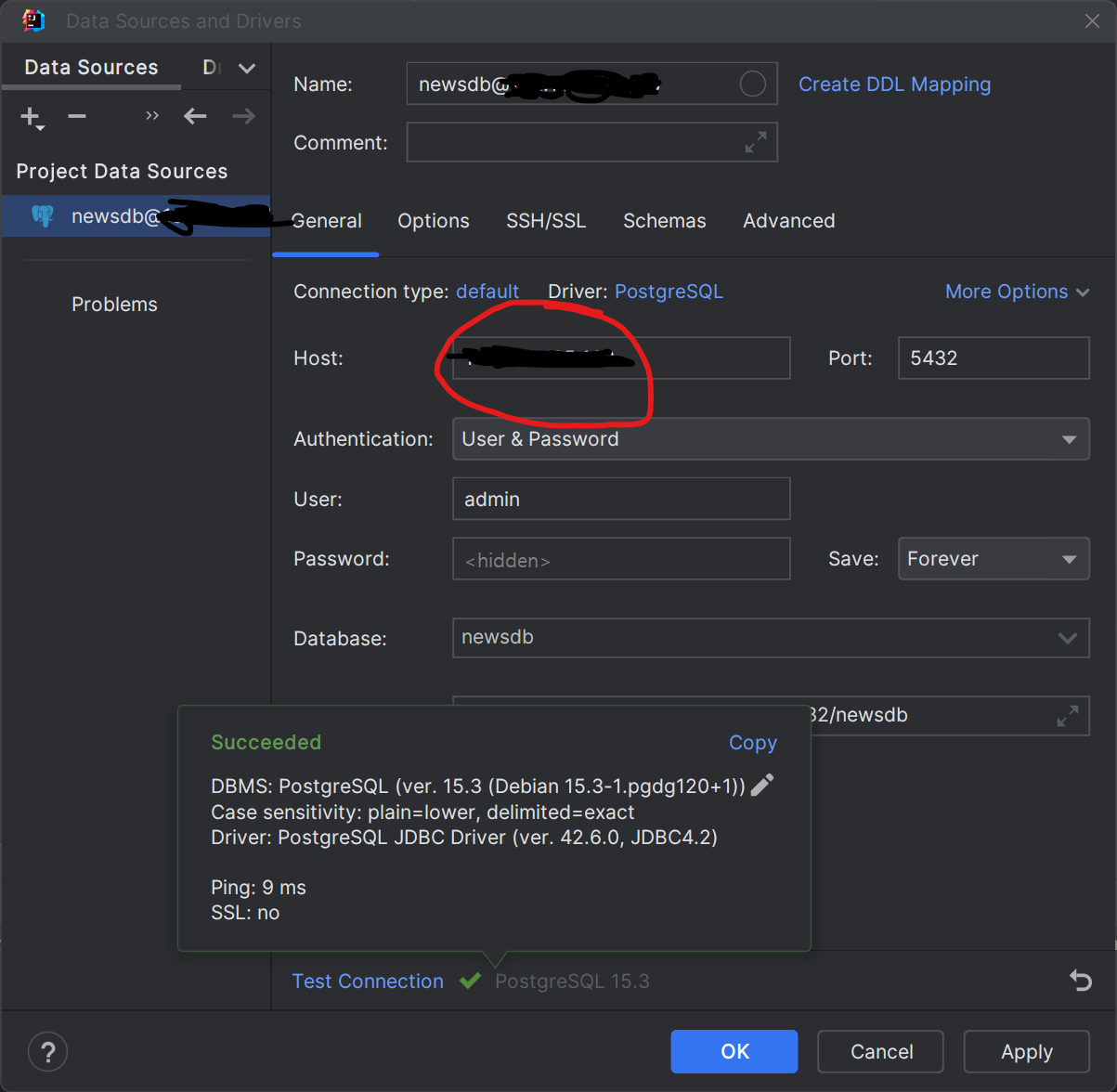
아무튼 여기까지 해봤으면 DB 자체는 준비가 완료 되었다.
그러면 NodeJS에서 해당 DB를 연결해서 사용할 수 있으면 된다.
NodeJS에서 PostgresDB 사용하기
pg 라이브러리를 사용하면 Postgres 데이터 베이스를 Node.js에서 사용할 수 있다고 한다.
그래서 아래와 같은 명령어로 설치 할 수 있다.
npm install pg
npm install @types/pg --save-dev그리고 database를 처리하는 코드를 아래와 같이 추가해보도록 하자. (database.ts)
import { Pool } from 'pg';
// Pool을 생성하고 설정하기
const pool = new Pool({
user: 'admin',
host: 'IP를 여기에 넣어주자',
database: 'newsdb',
password: 'admin',
port: 5432,
});
// 비동기 함수를 사용하여 쿼리 실행
export const queryDatabase = async () => {
try {
// 연결을 가져오고 쿼리 실행
const res = await pool.query('SELECT NOW()');
// 결과 출력
console.log(res.rows);
// 풀 연결 종료
await pool.end();
} catch (err) {
console.error(err);
}
};const Pool 안의 내용은 host는 방금 알아본 IP 주소를 입력하고, user, password, db이름은 podman-compose에 정의한 대로 입력해주면 된다.
위의 예시에서는 user/password = admin/admin 이였고, db이름은 newsdb였으므로 그대로 넣어주었다.
그리고 이전에 만들어 두었던 index.ts에 아래와 같이 추가해서 코드 실행을 통해 db 연결을 시도 해 볼 수 있다.
import { queryDatabase} from "./database";
... 중략
queryDatabase();
조금 더 정확하게 확인하기 위해서 sql 문으로 예제를 insert 해보고 그것을 select해서 가져와보자
console로 아래 sql문을 실행했다.
INSERT INTO news (title, contents, link)
VALUES (
'뉴스 제목 예시',
ARRAY['첫 번째 내용', '두 번째 내용', '세 번째 내용'],
'http://example.com/news'
);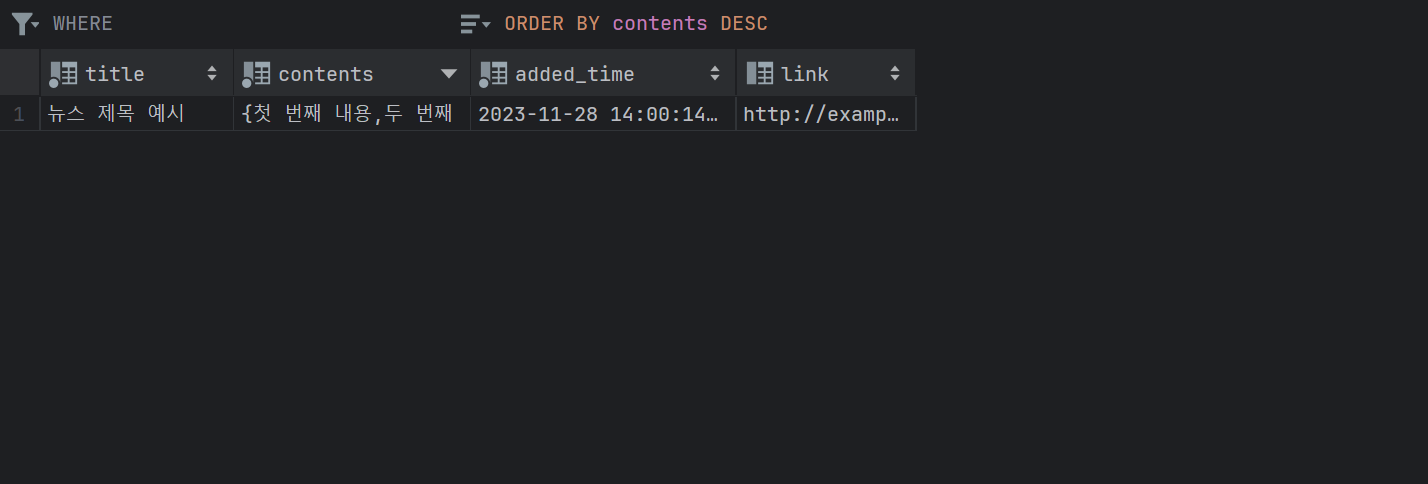
아래와 같이 테이블이 업데이트 되었고 아래와 같이 쿼리 실행 부분을
SELECT * from news로 변경해서 테이블 값을 출력하도록 했다.
// 비동기 함수를 사용하여 쿼리 실행
export const queryDatabase = async () => {
try {
// 연결을 가져오고 쿼리 실행
const res = await pool.query('SELECT * from news');
// 결과 출력
console.log(res.rows);
// 풀 연결 종료
await pool.end();
} catch (err) {
console.error(err);
}
};실행해보니 아래와 같이 잘 출력됨을 확인 할 수 있었다.

그러면 다음 포스트에서는 실제로 원하는 값을 가져와서 파싱 후 insert 하는것을 진행하면 거의 이 프로젝트는 끝을 낼 수 있을듯 하다 ㅎㅎ
Reference
- ChatGPT의 도움
'프로젝트 > GeekNews 대시보드 구성하기' 카테고리의 다른 글
| 6. PostgreSQL 데이터를 Grafana에 띄우기 (마지막) (0) | 2023.11.30 |
|---|---|
| 5. Typescript + PostgreSQL - DB에 데이터 쓰기 (1) | 2023.11.30 |
| 3. Typescript 로 html 데이터 파싱하기 (2) | 2023.11.22 |
| 2. Typescript로 GeekNews의 RSS 읽어오기 (0) | 2023.11.19 |
| 1. Typescript 개발 환경 설정하기 (0) | 2023.11.18 |

개발 및 IT 관련 포스팅을 작성 하는 블로그입니다.
IT 기술 및 개인 개발에 대한 내용을 작성하는 블로그입니다. 많은 분들과 소통하며 의견을 나누고 싶습니다.